IOS 14 [प्रो टिप] में संदेश ऐप के शीर्ष पर बातचीत को पिन करें
छवि: किलियन बेल / कल्ट ऑफ मैक
 आईओएस 14 हमें पहली बार संदेश ऐप के अंदर महत्वपूर्ण संपर्कों और समूह चैट को "पिन" करने की क्षमता देता है। पिन की गई बातचीत सूची में सबसे ऊपर रहती है, इसलिए उन्हें ढूंढना हमेशा आसान होता है।
आईओएस 14 हमें पहली बार संदेश ऐप के अंदर महत्वपूर्ण संपर्कों और समूह चैट को "पिन" करने की क्षमता देता है। पिन की गई बातचीत सूची में सबसे ऊपर रहती है, इसलिए उन्हें ढूंढना हमेशा आसान होता है।
यहां इस आसान नई सुविधा का उपयोग करने का तरीका बताया गया है।
यदि आप मित्रों, परिवार और सहकर्मियों के साथ लगातार संपर्क में रहते हैं, तो अपनी बातचीत पर नज़र रखना मुश्किल हो सकता है। लेकिन आईओएस 14 में संदेशों को पिन करने की क्षमता के साथ, अब आपको अपने सबसे महत्वपूर्ण संपर्कों की तलाश में जाने की आवश्यकता नहीं है।
कुछ ही सेकंड में, आप वार्तालापों को संदेश ऐप के शीर्ष पर चिपका सकते हैं ताकि वे हमेशा आपकी उंगलियों पर रहें। हाल के संदेशों के आने पर भी वे सूची में सबसे ऊपर बने रहते हैं।
संदेशों में संपर्कों और समूहों को कैसे पिन करें
बातचीत को पिन करने की सबसे अच्छी बात यह है कि इसे करना बहुत आसान है। बस इन चरणों का पालन करें:
- खोलना संदेशों.
- वह वार्तालाप या समूह चैट ढूंढें जिसे आप पिन करना चाहते हैं, लेकिन उसे खोलें नहीं।
- प्रवेश पर दाईं ओर स्वाइप करें और तब तक खींचते रहें जब तक आपको हल्का कंपन महसूस न हो। वैकल्पिक रूप से, टैप करके रखें, या यदि आप माउस का उपयोग कर रहे हैं तो राइट-क्लिक करें, फिर टैप करें पिन विकल्प।
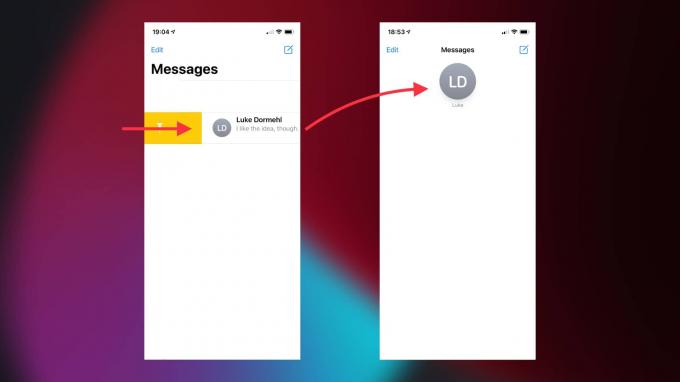
छवि: किलियन बेल / कल्ट ऑफ मैक
आपका चयनित संपर्क या समूह चैट अब ऐप के शीर्ष पर पिन किया जाएगा। जैसे ही आप संदेश खोलते हैं, यह बस एक टैप दूर है। यदि आप इसे बाद में हटाना चाहते हैं, तो बस इसे टैप करके रखें, फिर चुनें अनपिन विकल्प।
ध्यान दें कि पिन की गई बातचीत के लिए आपकी सूचना सेटिंग वही रहती है। इसलिए, यदि आपने पिन किए गए संपर्क या समूह चैट के लिए अलर्ट छिपाने का निर्णय लिया है, तो संदेश उसका सम्मान करना जारी रखेंगे।



